Choix des lecteurs
Articles populaires
Diagnostic et réparation
Dalas 2.0.010
Diagnostique et réparation de logiciel Disque dur exécutant le système d'exploitation Windows98 / ME / 2000 / XP. Fonctionne directement avec les ports E/S et ne nécessite pas de Logiciel comme le pilote UserPort. Même la présence de pilotes disponibles dans les contrôleurs IDE du système n'est pas requise. Pour éviter d'éventuels conflits entre le programme et d'autres matériels et logiciels, il est recommandé de désactiver le contrôleur du système auquel le lecteur testé est connecté
Freeware, ru
http://www.dalas.hardw.net
Outils de sauveteur de données 11.2
Utilitaire de diagnostic disques durs fabriqué par Western Digital. Le programme est certifié pour une utilisation sur tout produit publié aujourd'hui disques durs entreprises. Fonctionnalités utilitaires : interface utilisateur pratique et facilité d'utilisation ; interface graphique du programme mettre dur disque; fonction améliorée de copie de données d'un disque à un autre ; tutoriel prêt à imprimer pour guider l'utilisateur dans l'optimisation de la configuration
Logiciel gratuit
http://support.wdc.com
Vérificateur de disque 3.1
Ce n'est pas un mauvais outil pour les diagnostics, la récupération et la sauvegarde de disque. Comprend deux méthodes de diagnostic différentes - l'accès aux fichiers et l'accès direct à la surface du disque. Le programme est capable de signaler non seulement le numéro de secteur défectueux, mais aussi le nom du fichier qui se trouve dans ce secteur ; permet de vérifier les périphériques amovibles (ZIP, ORB, JAZZ, etc.), disques durs et CD/DVD. Crée des fichiers de sauvegarde compatibles avec d'autres utilitaires (Diskcopy, WinImage, DiskDupe, etc.). L'utilitaire vous permet également de visualiser les attributs S.M.A.R.T. disques durs
Partagiciel
http://www.rssoftlab.com/diskchecker.php
Réparation du disque 1.31
Un outil simple qui vous permet de restaurer le bon fonctionnement des périphériques de stockage (disques locaux et amovibles) après qu'ils soient infectés par des virus. Caractéristiques : interface conviviale ; résoudre les problèmes avec les disques, avec l'impossibilité d'accéder au Gestionnaire des tâches, avec l'impossibilité d'accéder à l'Éditeur du Registre, avec l'impossibilité de sélectionner des dossiers dans l'Explorateur ; récupération des fichiers et dossiers qui sont devenus cachés après l'introduction d'un virus ; attribution d'une icône à n'importe quel disque (externe ou local) ou partitions
Logiciel gratuit
http://www.luqsoft.com/diskheal
Test d'aptitude physique 4.08
Un utilitaire conçu pour tester et réparer les disques durs HDD. Convient aux disques fabriqués par IBM ainsi que la coentreprise HGST
Logiciel gratuit
http://www.hgst.com
Fujitsu ATA dur Disque Outil de diagnostic
Immédiatement après le démarrage, l'outil de diagnostic de disque dur Fujitsu ATA recherche dans le bus les disques durs Fujitsu connectés et, en trouvant Disque dur, procède à son diagnostic. Il existe plusieurs options pour déterminer le disque dur : rapide et plein, chacune comprenant la vérification de la capacité de lecture et d'écriture du tampon, la lecture des premiers et derniers 100 Mo de la surface du disque et la vérification de la lecture en mode aléatoire. Un test complet d'un gros disque dur prend parfois plusieurs heures, et les résultats du test peuvent vous décevoir. Les informations détaillées sur le test ne s'affichent pas - l'écran affiche uniquement un message sur la réussite du test ou une erreur. Après avoir terminé les diagnostics, le programme écrit un fichier avec l'extension QDG sur la disquette, contenant les résultats de l'analyse.
Logiciel gratuit
http://www.fis.fujitsu.com/home/drivers.asp?L=en&CID=1
Réglage HD 2.54
Programme pour tester dur lecteurs IDE et SCSI. L'utilitaire vérifie le débit en bauds, le temps d'accès, le niveau de charge du processeur. Fournit des informations sur la version du micrologiciel, le numéro de série, la taille du disque et du cache disque, les modes de transfert de données possibles et actifs, ainsi que la température du disque
Logiciel gratuit
http://www.hdtune. com
Générateur de disque dur 1.51
Programme pour reconstruire dur disques, capables non seulement de masquer les secteurs défectueux, mais aussi de les récupérer. L'utilitaire fonctionne à l'aide d'un algorithme spécial pour remagnétiser le secteur illisible, ce qui permet dans de nombreux cas de le restaurer (pour cela, une disquette de démarrage spéciale est utilisée, qui est créée après le démarrage du programme)
Partagiciel
http://www.dposoft.net
Analyse du disque dur 3.0
Vérificateur de fonctionnalité et reconstruire dur disque. L'utilitaire recherche les secteurs défectueux sur le disque dur et, si nécessaire, les restaure (option Restorer). La particularité du programme réside dans le fait qu'il peut fonctionner avec des disques durs d'une capacité de plus de 136 Go. L'application s'exécute sous DOS, à partir d'une disquette ou d'un CD amorçable. Pour créer un tel disque, vous devez décompresser le kit de distribution et exécuter le programme. Après cela, vous devez parcourir plusieurs boîtes de dialogue (sous Windows) et créer disque de démarrage système avec HDD Scan and Repair et exécutez-le
Partagiciel
http://support.salvationdata.com/freeware
Analyse du disque dur 2.8
Programme de diagnostic de bas niveau Disques durs... L'utilitaire prend en charge lecteurs IDE, SATA, SCSI, matrices RAID, disques externes USB et Firewire, cartes flash. Capable de numériser la surface, de tracer la vitesse de lecture, d'afficher les attributs S.M.A.R.T., de configurer AAM, APM (Power Management) et bien plus encore
Logiciel gratuit
http://hddguru.com
Outil de fonctionnalité Hitachi 2.03
Un programme qui vous permet de modifier ou de désactiver divers paramètres et paramètres disque dur... L'application se compose de plusieurs modules avec lesquels vous pouvez activer/désactiver la lecture anticipée et la mise en cache d'écriture ; changer le volume du disque dur. Le programme est utile pour résoudre les problèmes de compatibilité (reconnaissance) des gros disques avec le BIOS qui ont des limitations sur la taille maximale du disque. L'application prend en charge le changement de mode Ultra DMA pour le disque dur (0-5) ; Modification des paramètres de gestion acoustique automatique (AAM) pour réduire le niveau de bruit des disques durs (au détriment de la dégradation des performances) ; Modification des paramètres Advanced Power Mode (APM) pour gérer les économies d'énergie, vous permettant de choisir entre des performances (et une consommation) maximales et une consommation d'énergie minimale (au détriment de la dégradation des performances). L'affichage de la température du disque dur en temps réel est possible sur deux échelles - Celsius et Fahrenheit. Étant donné que ces fonctions et d'autres ne sont pas prises en charge par tous les disques durs, certaines fonctionnalités du programme ne peuvent pas être utilisées. Cependant, l'utilitaire fonctionne avec les disques durs non seulement d'IBM / Hitachi, mais également d'autres fabricants.
Logiciel gratuit
http://www.hitachigst.com
Température du réseau du disque dur
L'utilitaire HDD Network Temperature analyse en temps réel les informations sur la température de n'importe quel disque dur dans réseau local... Après avoir installé la partie cliente du programme sur les ordinateurs du réseau local, vous pouvez contrôler leurs disques durs.
Les paramètres de surveillance et de notification sont similaires à ceux effectués dans l'utilitaire de température du disque dur. De plus, il est possible de trier les disques durs selon leur état actuel : condition normale, nécessitant une intervention et des disques avec une température critique. Dans ce dernier cas, afin d'éviter la perte de données sur ordinateur distant il peut être désactivé. Ainsi, l'utilitaire HDD Network Temperature est tout à fait adapté à une utilisation en entreprise.
Commercial
http://www.hddtemp.ru/ent/index.html
MHDD 4.6
Progiciel pour des diagnostics précis et des réparations mineures de disques (HDD). Vous permet de travailler avec des disques à bas niveau directement via les ports du contrôleur IDE. Effectue des diagnostics rapides et précis de toute la surface du disque (contrairement à des programmes tels que NDD, ScanDisk, qui n'adressent que les partitions logiques), quelles que soient les données qui se trouvent sur le disque en cours de diagnostic. Permet de se débarrasser rapidement des secteurs dits défectueux
Logiciel gratuit
http://www.ihdd.ru/mhdd
Vitesse du CD-DVD Nero
Meilleur utilitaire pour tester les lecteurs de CD et de DVD. Le programme vérifie les paramètres suivants : débit en bauds ; la qualité du mécanisme d'accès à la base de données ; Chargement en cours unité centrale de traitement; vitesse de pointe; faire tourner et arrêter le disque ; chargement et éjection. Les tests de débordement de disque et de qualité du CD sont en cours. Le programme ne nécessite pas d'installation
Logiciel gratuit
http://www.cdspeed2000.com
Uniquement PC Tools 1-ACT Hard Disk Monitor 2006
Utilitaire de configuration du disque dur.
http://www.softpedia.com/get/System/Hard-Disk-Utils/1-ACT-Hard-Disk-Monitor-2006.shtml
Puissance Max
PowerMax est conçu pour diagnostiquer les disques durs et résoudre les problèmes survenus. Son kit de distribution est une image d'une disquette de démarrage. Le programme a une interface simple, cependant, pour accéder au menu initial, vous devez lire quelques avertissements indiquant que la société de développement n'est responsable de rien. Ensuite, vous serez invité à dépenser test rapide(dure environ 90 secondes) pour identifier les dommages les plus évidents sur le disque dur. Le test complet d'un disque dur d'un volume de 40 Go par exemple prendra environ 25 à 30 minutes. De plus, à partir de divers avertissements et astuces (en particulier dans l'aide du programme), vous pouvez découvrir qu'en effectuant un test complet du disque dur, le programme répète la procédure de test d'usine.
Logiciel gratuit
http://www.maxtor.com
INTELLIGENT. vision 2.10
Utilitaire de diagnostic automatique de l'état des disques durs IDE prenant en charge S.M.A.R.T. (Technologie d'analyse et de reportage d'autocontrôle). L'utilisateur d'un ordinateur équipé de l'utilitaire S.M.A.R.T.vision sera averti à l'avance d'un éventuel état de pré-panne du disque dur et, par conséquent, pourra éviter de perdre des données stockées sur le disque dur. L'état de santé est évalué par plusieurs paramètres de fonctionnement du variateur, appelés attributs de fiabilité - attributs. Chaque attribut a son propre numéro - ID (identifiant). Les attributs de fiabilité correspondent aux paramètres de fonctionnement du variateur, qui peuvent caractériser son usure naturelle et son état de pré-urgence
Logiciel gratuit
SeaTools pour Windows 1.1.0.3
Un programme qui vous permet de déterminer rapidement la raison du refus d'accès aux données sur le disque. Cette défaillance peut être causée par des dommages système de fichiers, le lecteur lui-même, le principal enregistrement de démarrage ou actions de logiciels malveillants
Logiciel gratuit
http://www.seagate.com
Bureau SeaTools
L'utilitaire SeaTools Desktop de Seagate est conçu pour diagnostiquer les disques durs existants. En créant disquette de démarrage ou CD et en redémarrant l'ordinateur, vous verrez un menu pseudo-graphique (le contrôle de la souris est pris en charge), dans lequel vous devez sélectionner le test souhaité : test rapide ou complet de la surface du disque dur, test général du disque dur, etc. Les résultats sont écrits dans les fichiers journaux. Le temps d'analyse dépend du test sélectionné et de la taille du disque dur et peut prendre plusieurs heures. Les créateurs du programme affirment qu'il résout les problèmes 40% du temps.
Logiciel gratuit
http://www.seagate.com/support/seatools
Victoria 4.3 bêta
Complexe multifonctionnel pour vérifier, diagnostiquer, réparer et régler les paramètres du disque dur à un niveau bas. Le programme vous permet de tester les disques durs, FDD, CD et DVD, ainsi que les lecteurs USB, Flash et SCSI sous Windows via l'API et les ports
Logiciel gratuit
http://hdd-911.com
VIVARD 1.0
Logiciel de diagnostic de disque dur puissant et facile à utiliser. Travail soutenu avec Interfaces S-ATA(SATA), IDE (E-IDE), SCSI ; disques d'un volume supérieur à 137 Go (LBA-48)
Freeware, fr, ru
http://www.copyrsoft.com
Western Digital Data LifeGuard Diagnostics
L'utilitaire Western Digital Data LifeGuard Diagnostics se concentre sur le diagnostic des disques durs et est disponible en deux versions : pour fonctionner sous MS-DOS et Windows. En exécutant le programme, vous verrez immédiatement des informations de base sur les disques durs connectés, leurs partitions, leur capacité totale et la quantité d'espace libre.
Les deux boutons principaux - pour sélectionner un test de panne (premier) et lancer l'analyse SMART du disque dur (deuxième) - n'attirent pas immédiatement l'attention, car ils se présentent sous la forme de petites icônes et sont situés juste au-dessus de la zone avec informations sur les types de médias connectés. En appuyant sur le deuxième bouton, vous serez redirigé vers la fenêtre Informations sur le disque SMART, qui affiche les principaux indicateurs critiques du disque dur, l'état actuel du disque dur et les indicateurs minimaux autorisés. Le premier bouton vous amène à la fenêtre de sélection de test : TEST RAPIDE, TEST ETENDU et ÉCRIRE LES ZÉROS.
Logiciel gratuit
http://www.wdc.com
La plupart d'entre nous stockent beaucoup d'informations importantes sur le disque dur de notre ordinateur. Et presque toujours tout va bien, mais il se trouve que l'inattendu se produit. Une fois de plus, vous démarrez l'ordinateur et obtenez une erreur - un message indiquant que le disque dur est endommagé. Dans ce cas, vous devez restaurer le disque dur. En principe, il s'agit d'une procédure simple, mais pas pour un débutant. Regardons de plus près cette question.
Exister un grand nombre de problèmes qui surviennent par la faute des utilisateurs de PC. Mais il se trouve que tout ne dépend pas de nous, et le disque dur tombe en panne sans intervention humaine. Cela peut se produire en raison d'un endommagement de l'alimentation lorsque le moteur arrête de démarrer. Dans ce cas, il suffit d'utiliser des utilitaires spéciaux qui aideront à résoudre les problèmes. Un peu plus tard, nous en considérerons certainement quelques-uns.
Si vous remarquez que le disque dur frappe constamment ou émet d'autres sons incompréhensibles, il est fort probable que le problème réside dans les dommages causés à l'unité de tête magnétique. Dans ce cas, il est peu probable que vous puissiez vous débrouiller seul, vous devrez donc faire appel à un spécialiste qui résoudra le problème.
Il existe d'autres problèmes courants tels que la défaillance d'un interrupteur ou l'inopérabilité du moteur causée par une négligence technologique. Il convient de noter que les erreurs logiques sont beaucoup plus courantes et sont éliminées en installant des programmes spéciaux.
En règle générale, la récupération du disque dur se déroule sans complications. Tout ce qui est requis de l'utilisateur est d'installer logiciel spécial et passer du temps libre.
Cet utilitaire est idéal pour travailler avec des systèmes de fichiers tels que NTFS et FAT. Il est à noter qu'il existe une version dite portable qui fonctionne à partir d'une clé USB. Cela est nécessaire dans les cas où le disque dur refuse de fonctionner et qu'il n'y a pas de lecteur de disque. Comme il est entièrement gratuit, il est très populaire parmi les utilisateurs ordinaires, mais pas les professionnels, ce qui est dû à certaines lacunes, par exemple l'impossibilité de récupérer des fichiers supprimés il y a quelque temps.
Lors du premier lancement de l'utilitaire, vous serez invité à sélectionner ce que vous souhaitez restaurer. Pour marquer tous les fichiers, cliquez en face de "autre". Indiquez ensuite le chemin (dans notre cas, il s'agit du disque dur). Le processus prend beaucoup de temps. Tout dépend de la capacité du disque dur, ainsi que de la vitesse de lecture. On peut affirmer sans risque que dans 90% des cas, la récupération de données à partir d'un disque dur par le programme Recuva est réussi. Vous devez juste vous assurer qu'après la suppression, aucune entrée n'est faite sur le disque dur.

Si vous formatez votre disque dur et qu'il y a eu un une information important ne vous inquiétez pas, cet utilitaire résoudra tous les problèmes. Il est entièrement gratuit, mais ses fonctionnalités ne conviennent qu'à un débutant, car le nombre d'outils est très limité. Tout ici est extrêmement simple et compréhensible grâce à l'interface en russe.
Pour commencer, sélectionnez le disque sur lequel des informations importantes ont été stockées et commencez à l'analyser. À la fin du processus, sélectionnez l'emplacement à restaurer Soit dit en passant, il est souhaitable que ce ne soit pas le support sur lequel le travail est effectué, car l'exactitude des fichiers peut être violée. Il y a aussi un assistant de récupération. Il est plus approprié pour les débutants, car il a instructions étape par étape... Essentiellement, ce programme la récupération de disque dur est bonne pour un usage domestique et rien de plus. Passer à autre chose.
La solution optimale pour la plupart des grands bureaux et entreprises qui économisent chaque jour des gigaoctets sur leurs ordinateurs informations utiles est l'installation de programmes payants. C'est exactement ce qu'est R-Studio. Son principal avantage est qu'il vous permet de récupérer des fichiers qui ont été perdus à la suite d'un formatage, d'une suppression ou dommage dur disque. Si système opérateur ne démarre même pas, alors pour notre utilitaire, ce n'est pas du tout un problème, car il est possible de créer un disque amorçable ou de le déposer sur une clé USB. Voici les principales caractéristiques de R-Studio :
Il est sûr de dire que ce programme est l'un des plus demandés parmi les professionnels. Cela est dû à ses capacités étendues et à son coût relativement faible.
 Si une restauration complète est nécessaire données dures disque, un programme appelé Recovery Software est la meilleure solution... Cela est dû au fait qu'il s'agit d'un progiciel complet. Chaque utilitaire pris séparément est conçu pour résoudre des problèmes spécifiques. Quelles sont les caractéristiques de ce développement ? Considérez ci-dessous.
Si une restauration complète est nécessaire données dures disque, un programme appelé Recovery Software est la meilleure solution... Cela est dû au fait qu'il s'agit d'un progiciel complet. Chaque utilitaire pris séparément est conçu pour résoudre des problèmes spécifiques. Quelles sont les caractéristiques de ce développement ? Considérez ci-dessous.
En téléchargeant ce progiciel, vous disposez de sept programmes. Par exemple, RS Récupération de partition est conçu pour récupérer le disque dur après un formatage accidentel. Il prend en charge tous les systèmes de fichiers courants aujourd'hui, tandis que RS FAT Recovery est utilisé pour restaurer la structure logique d'un disque, d'un lecteur flash, etc. De plus, ce package comprend des produits spécialement conçus pour la récupération de photos. Il arrive souvent que les images résultantes aient pixels défectueux... L'ensemble a RS File Repair, qui est conçu pour résoudre ce problème... Fonctionne avec JPG, TIFF, PNG.
On peut dire que le principal avantage d'une telle solution réside dans sa large fonctionnalité, mais souvent un utilisateur ordinaire ne voit pas l'intérêt de payer trop cher pour des packages dont il n'a pas besoin, et c'est correct.

Parfois, les utilisateurs remarquent que les dossiers commencent à disparaître de l'ordinateur et que le système d'exploitation prend un peu plus de temps à se charger. S'il y a des erreurs de lecture et que les disques logiques sont violés, on peut dire que de mauvais blocs apparaissent. Il est difficile de dire ce qui cause exactement ce genre de problème. Dans certains cas, cela est dû à la durée de vie du disque dur et parfois à des défaillances logiques. Mais dans tous les cas, vous devez faire quelque chose et restaurer en quelque sorte les dossiers manquants.
Il existe de nombreux programmes qui nous aideront à résoudre ce problème. L'un des meilleurs est Data Extractor. Son principal avantage est le suivant : vous pouvez travailler avec le disque dur en mode technologique. Cette solution est bonne car vous pouvez effectuer plusieurs lectures en sautant ou en ignorant le code de contrôle. En conséquence, 90 à 100 % des informations qui se trouvaient sur les secteurs cassés sont restaurées.
Cet utilitaire est bon car il a une fonctionnalité très large. La récupération d'informations à partir d'un disque dur peut être effectuée indépendamment de ce qui a été perdu. Il s'agit du format du document, du fichier exécutable, etc. Cela est dû au fait que cet utilitaire reconnaît plus de cent quatre-vingt-sept formats, et le support peut être presque n'importe lequel - d'une carte mémoire et d'un CD à un disque dur externe. Il y a aussi un inconvénient - il est impossible de restaurer des matrices RAID, car il ne sera pas possible de créer une copie de l'image pour travailler avec elle, et non avec l'original.
Je suis heureux que même un débutant comprenne le menu et la navigation. Cela est dû au fait que la récupération du disque dur après le formatage a lieu en russe. Il est peu probable que vous puissiez vous tromper, car après le démarrage, l'utilitaire lui-même vous demandera ce qui doit être fait. Les choix suivants sont proposés :
L'utilitaire est conçu pour fonctionner uniquement sous Windows, c'est le principal inconvénient de ce produit. Mais, malgré cela, il est très populaire. Victoria a été récemment publiée, fonctionnant sur des systèmes DOS.
Le point fort de l'utilitaire est le diagnostic, qui peut presque tout dire sur le disque dur. La chose la plus intéressante est qu'il est possible de savoir combien de temps le disque dur fonctionnera. Sur la base des données reçues, vous pouvez décider d'acheter un nouveau disque dur ou de le réparer avec des programmes payants. 
Mais ce n'est pas tout. Le fait est que si la récupération secteurs de dur disque est impossible à mettre en œuvre, "Victoria" les marquera simplement comme inopérants. Après cela, ils ne seront pas lus et la vitesse de lecture, ainsi que le chargement du système d'exploitation, augmenteront légèrement. Même un débutant comprendra comment fonctionne l'utilitaire. Il y a une fenêtre principale, qui affiche des informations de base sur le disque dur, et une section "test". Ce dernier est nécessaire pour détecter les secteurs défectueux et, si possible, les guérir ou les bloquer.
La plupart des utilitaires ci-dessus fonctionnent de la même manière. Mais vous devez acquérir un peu de connaissances théoriques et ensuite seulement procéder à la récupération. Par exemple, après le test, vous devez déterminer quels secteurs de disque fonctionnent normalement et lesquels ne le sont pas.
Différentes couleurs sont utilisées comme désignation. Pour les secteurs normaux - gris, pour les travailleurs avec retard de signal - vert. Orange est affecté aux secteurs trop longs à lire. Ce sont eux qui provoquent le freinage, il ne devrait donc pas y en avoir plus de 50. Les rouges sont endommagés et ne peuvent pas être réparés. Parfois, il y a aussi des bleus avec une croix, dont les informations n'ont pas pu être obtenues. De tels secteurs nécessitent une ré-annotation.

N'oublie pas cette reprise endommagé dur disque prend toujours beaucoup de temps. Pendant l'opération, il n'est pas recommandé d'effectuer des actions (écrire / supprimer / copier) sur le disque dur, sinon vous ne pouvez qu'empirer les choses. Il est préférable d'utiliser des utilitaires pouvant être déposés sur une clé USB ou un disque, afin de ne pas les télécharger sur le disque dur. Cela permettra des tests plus rapides.

Comme vous pouvez le voir, tout n'est pas aussi compliqué que cela puisse paraître à première vue. Bien sûr, il y a des gratuits et programmes payants... Si vous n'êtes pas un employé d'un grand bureau, mais utilisateur régulier, et que vous souhaitez simplement effectuer une récupération de disque dur après un formatage récent ou pour toute autre raison, cela n'a guère de sens d'acheter un logiciel. Comme le montre la pratique, il existe de nombreux utilitaires gratuits, dont la fonctionnalité vous permet de faire tout ce que vous devez faire (et même un peu plus). Il existe moins de logiciels en russe, mais avec une diligence raisonnable, vous trouverez certainement une option appropriée. De plus, certains programmes anglais ont une interface intuitive.
Je vais vous montrer comment réparer un disque à l'aide de HDD Regenerator 2011. À l'aide de Crystal Disk Info, j'ai vérifié mon disque dur. Face à un tel problème.
Comme vous pouvez le voir, des secteurs réaffectés sont apparus sur mon disque, les secteurs sont des erreurs de secteur instables et irrécupérables.
Je vais vous montrer comment récupérer un disque en utilisant HDD Regenerator 2011.
Téléchargez HDD Regenerator 2011 (c'est gratuit). Lecture S.M.A.R.T. les informations du programme montrent également que mon disque est en train de mourir. Et il est recommandé de faire une copie de tous les fichiers sur le disque (Sauvegarder les données immédiatement).

Vérifiez l'état de votre disque dur, comme je l'ai montré dans la vidéo.
Pour utiliser le programme de récupération disque endommagé nous allons créer une clé USB amorçable pour démarrer en toute sécurité, vérifier le disque et restaurer les secteurs défectueux. Pour ce faire, vous avez besoin d'un lecteur flash de plus de 1 Go.
Si vous essayez de restaurer des secteurs de disque défectueux directement sous Windows (XP / Vista / 7/8), vous obtiendrez l'erreur Impossible d'obtenir un accès exclusif au disque dur 1, car le disque est en cours d'utilisation. Échec de l'accès disque dur C, tel qu'il est utilisé.
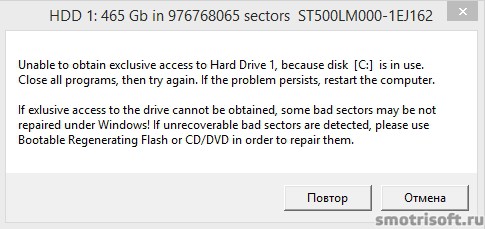
Nous revenons au menu principal du programme et cliquons Démarrage Clé USB pour créer une clé USB amorçable pour récupérer les secteurs défectueux.


Si vous obtenez une erreur Une erreur s'est produite ! Flash régénérant amorçable non créé ! Une erreur est survenue! Aucun lecteur flash de récupération amorçable n'a été créé.

Ensuite, nous formatons d'abord la clé USB et effaçons toutes les données de celle-ci. Pousser Réinitialiser la taille du flash.
Toutes les données sur le lecteur flash seront détruites et le lecteur flash sera reformaté. Cliquez sur OK.

Sélectionnez la clé USB et cliquez sur OK.

Prêt. Nous avons maintenant une clé USB amorçable pour récupérer les secteurs défectueux sur le disque. Le programme demande de redémarrer l'ordinateur maintenant ? Cliquez sur Oui. D'ailleurs, très bonne décision les problèmes sont Disque SSD vous pouvez dans l'article.

Maintenant, nous entrons dans le BIOS en appuyant sur F2 ou del ou F10 ou la touche qui est indiquée au tout début lorsque vous allumez votre ordinateur en bas à gauche

Sur mon Ordinateur portable Samsung vous devez appuyer sur F2 pour entrer dans le BIOS.


Tous les appareils à partir desquels le téléchargement peut être effectué sont répertoriés ici. Dans mon cas, la priorité est la suivante :
1. Disque dur USB : WD My Passport 0743
2. Disque dur IDE : ST500LM000-1EJ162
3. CD IDE : TSSTcorp CDDVDW TS-L633A
8. Disque dur USB : Lame SanDisk Cruzer
c'est-à-dire qu'il lit et recherche d'abord les informations de démarrage sur le disque dur externe, puis s'il n'est pas trouvé, il passe à la recherche sur le disque dur interne, puis s'il n'est pas trouvé sur le lecteur de DVD, puis sur l'USB lecteur Flash. Et vous devez le mettre de telle sorte qu'au départ, il y ait eu une recherche d'informations de démarrage à partir d'un lecteur flash USB.

Sélectionnez la clé USB et appuyez sur F6 pour l'amener à la première place.

Prêt. Maintenant, les informations de démarrage seront d'abord recherchées sur la clé USB.


Nous redémarrons l'ordinateur.
Nous avons donc maintenant démarré à partir de la clé USB. Les disques connectés à l'ordinateur sont affichés ici. j'ai
Ce 1 disque est simplement divisé en 2 parties. Nous choisissons celui qui est le plus grand, c'est-à-dire numéro 2 (nous tapons sur le clavier) et appuyez sur Entrée.

Tout d'abord, faisons une analyse préliminaire et découvrons combien de secteurs défectueux il y a sur le disque. Nous tapons le chiffre 1 sur le clavier et appuyons sur Entrée.

1. Démarrez le secteur 0. Commencez à partir du secteur 0.
2. Reprendre le dernier processus. Reprenez le processus précédent.
3. Définissez les secteurs de début/de fin manuellement. Définissez le secteur de début / fin manuellement.
Commençons l'analyse à partir du secteur zéro (initial) du disque. Nous tapons le chiffre 1 sur le clavier et appuyons sur Entrée.

La pré-analyse et la recherche des secteurs défectueux et défectueux ont commencé.
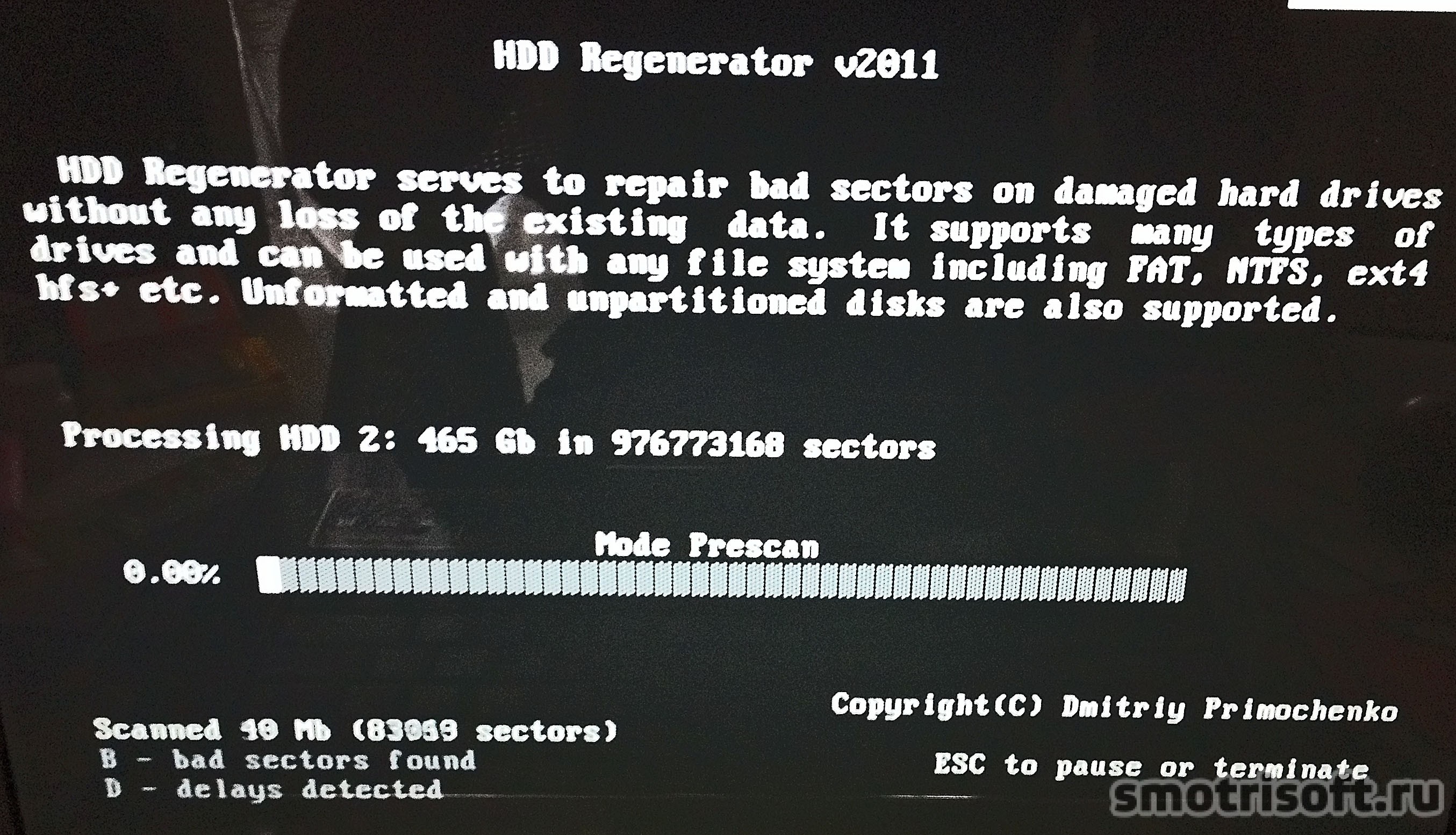
Après un certain temps, le pré-scan a constaté que j'avais des secteurs défectueux et défectueux sur le disque.

Après 1 heure et 48 minutes, le pré-scan a renvoyé le résultat et a montré que j'avais plus de 46 secteurs défectueux sur le disque. Ils sont désignés par la lettre B - mauvais. Des délais de disque ont également été détectés (124), ils sont désignés par la lettre D - délai.
1. Liste des secteurs analysés. Liste des secteurs analysés.
2. Énumérez les secteurs de cette session. Liste des secteurs pour cette session.
3. Énumérez tous les secteurs. Liste de tous les secteurs.
4. Effacez les statistiques de Drive Map. Effacer les statistiques du disque.
Regardons la liste des secteurs analysés. Nous tapons le chiffre 1 sur le clavier et appuyons sur Entrée.

Voici une liste. Après l'avoir consulté, appuyez sur n'importe quelle touche pour quitter la liste.


1. Prescan (afficher les secteurs défectueux). Pré-scan (afficher secteurs défectueux)
2. Scan normal (avec/sans réparation). Analyse normale (avec/sans récupération)
3. Informations sur la version. Information sur la version.
4. Afficher les statistiques. Montrez les statistiques.
Commençons maintenant à analyser et à réparer les secteurs défectueux. Nous tapons le chiffre 2 sur le clavier et appuyons sur Entrée.

1. Scannez et réparez. Scanner et réparer.
2. Analysez, mais ne réparez pas (affichez les secteurs défectueux). Analyser mais pas réparer (afficher les secteurs défectueux).
3. Régénérez tous les secteurs d'une plage (même si ce n'est pas mauvais). Réparez tous les secteurs défectueux de la gamme (même s'ils ne sont pas défectueux).
Nous tapons le chiffre 1 sur le clavier et appuyons sur Entrée.

1. Scannez les secteurs 0. Commencez à partir du secteur 0.
2. Reprendre le dernier processus. Reprenez le dernier processus.
3. Définissez les secteurs de début/de fin manuellement. Définissez le secteur de début / fin manuellement.
Commençons à analyser et à récupérer les secteurs défectueux du disque à partir du secteur zéro. Nous tapons le chiffre 1 sur le clavier et appuyons sur Entrée.
![]()
La numérisation et la réparation des secteurs ont commencé. Cela peut prendre beaucoup de temps (jusqu'à plusieurs jours) selon la taille du disque et le nombre de secteurs défectueux. Mais vous pouvez terminer la récupération et l'analyse, et la poursuivre plus tard, même après quelques jours, voire quelques semaines. Le lecteur flash enregistrera votre progression dans la récupération et l'endroit où vous vous arrêtez.
![]()
Après environ 2 heures, la progression était terminée à 45% et 140 secteurs défectueux sur le disque ont été trouvés et réparés.
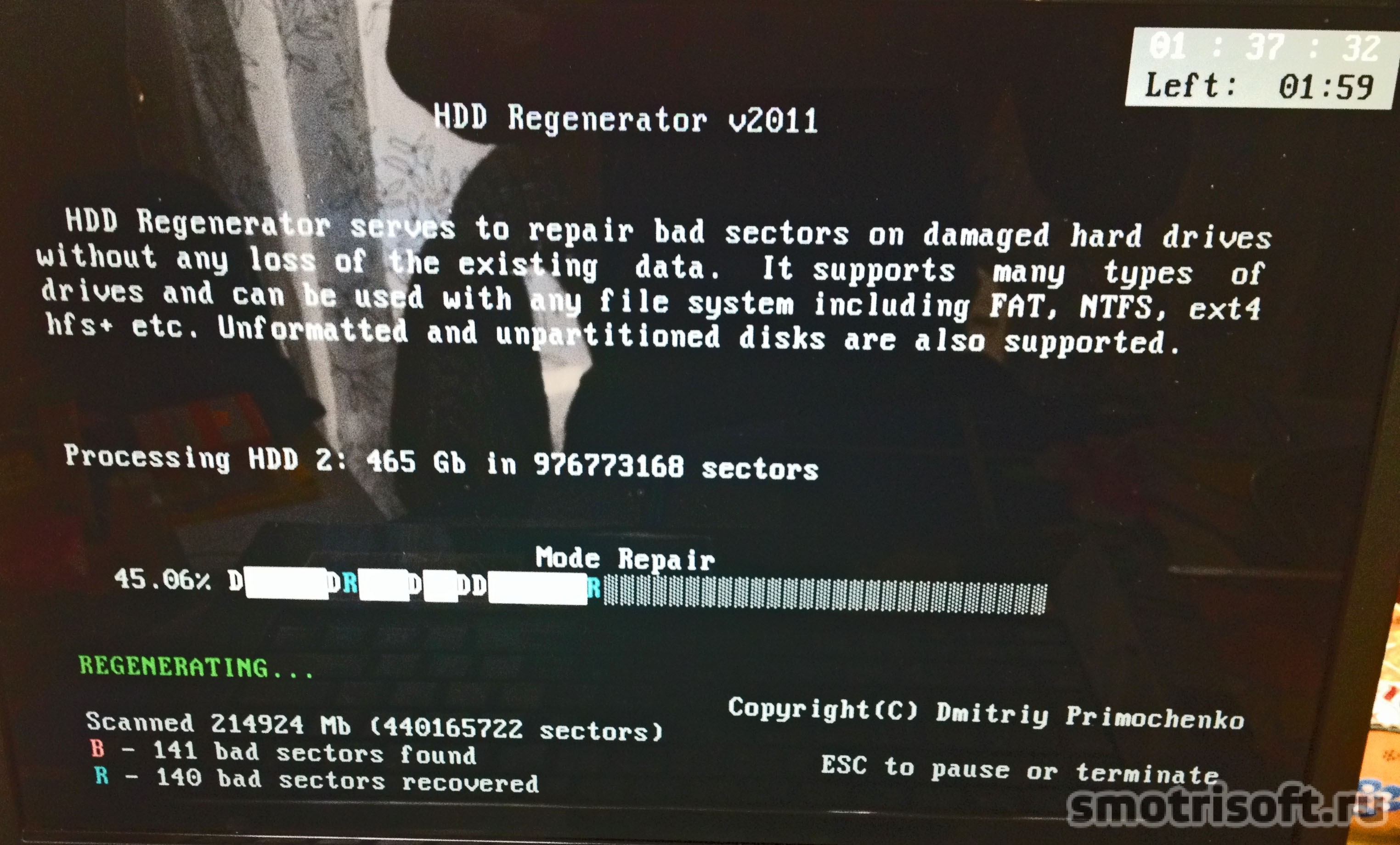
Après environ 8 heures, la progression était de 55% et 827 secteurs défectueux sur le disque ont été détectés et réparés.

Après environ 20 heures, la progression était de 56% et 5 753 secteurs défectueux sur le disque ont été détectés et réparés. Et l'inscription Interface HANG-UP est apparue en haut à droite ! Configurez le BIOS en mode IDE compatible ! L'interface est suspendue ! Réglez le BIOS sur le mode compatible IDE. Mais il n'y a pas de mode IDE dans mon BIOS. J'ai un ordinateur portable et il n'y a que le mode SATA. Il s'agit d'une erreur de programme car elle pense que le disque dur ne fonctionne pas dans ce mode, mais en fait. Secteurs défectueux sur mon disque dur à tel point que tout le processus de récupération se bloque presque et se déplace ooooooooooochen medleeeeeeeeeeeenno.

J'ai interrompu le processus en appuyant sur ESC. Et j'ai démarré Windows, cela a fonctionné, le comportement du disque s'est nettement amélioré et il a commencé à moins geler. Ensuite, le lendemain, j'ai redémarré à partir du lecteur flash et j'ai procédé à la restauration du disque.
Retour au menu principal du programme.
1. Prescan (afficher les secteurs défectueux). Pré-scan (afficher les secteurs défectueux)
2. Scan normal (avec/sans réparation). Analyse normale (avec/sans récupération)
3. Informations sur la version. Information sur la version.
4. Afficher les statistiques. Montrez les statistiques.
Continuons à analyser et à réparer les secteurs défectueux. Nous tapons le chiffre 2 sur le clavier et appuyons sur Entrée.

1. Continuez le processus. Continuez le processus.
2. Afficher les statistiques. Montrez les statistiques.
3. Changez les secteurs de début / fin. Changer le secteur de début/fin.
4. Changez de mode. Changer de mode.
5. Quittez le programme. Quittez le programme.
Continuons le processus de récupération des secteurs défectueux. Nous tapons le chiffre 1 sur le clavier et appuyons sur Entrée.

Le processus continue à partir du même endroit où il a été interrompu.
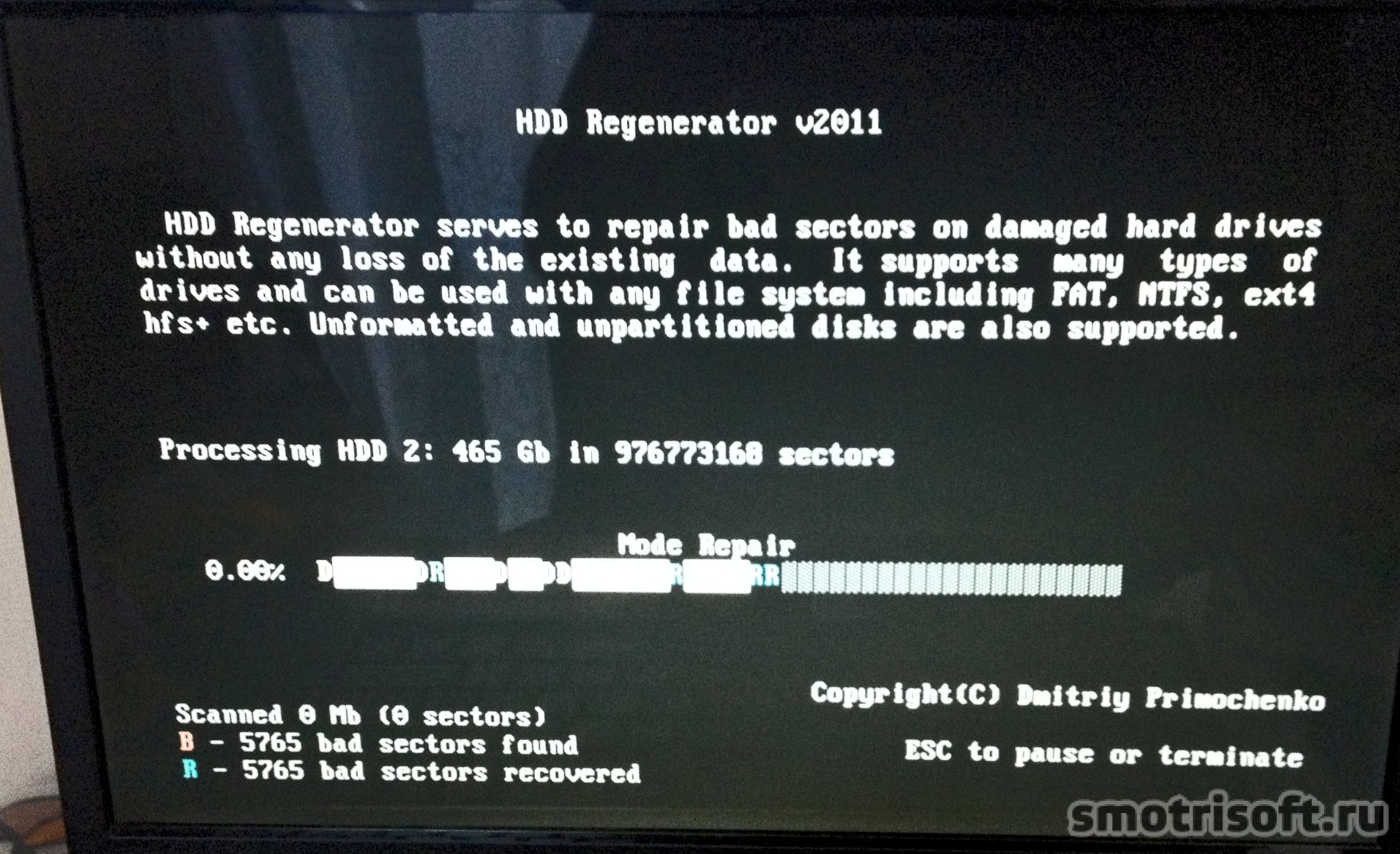
Un jour plus tard, le processus est devenu 60% et 8 342 secteurs défectueux sur le disque ont été détectés et restaurés.

Après un certain temps, le processus s'est complètement arrêté, s'arrêtant et restaurant 10 001 secteurs. Le lecteur n'est pas prêt ! Le disque n'est pas prêt !
Mais c'est encore un problème de mon disque particulier, qui est déjà en train de mourir et il y a des endroits sur le disque en allant vers lesquels le disque devient simplement chargé à 100% et se bloque fermement et n'en sauve qu'en éteignant et en rallumant l'ordinateur .
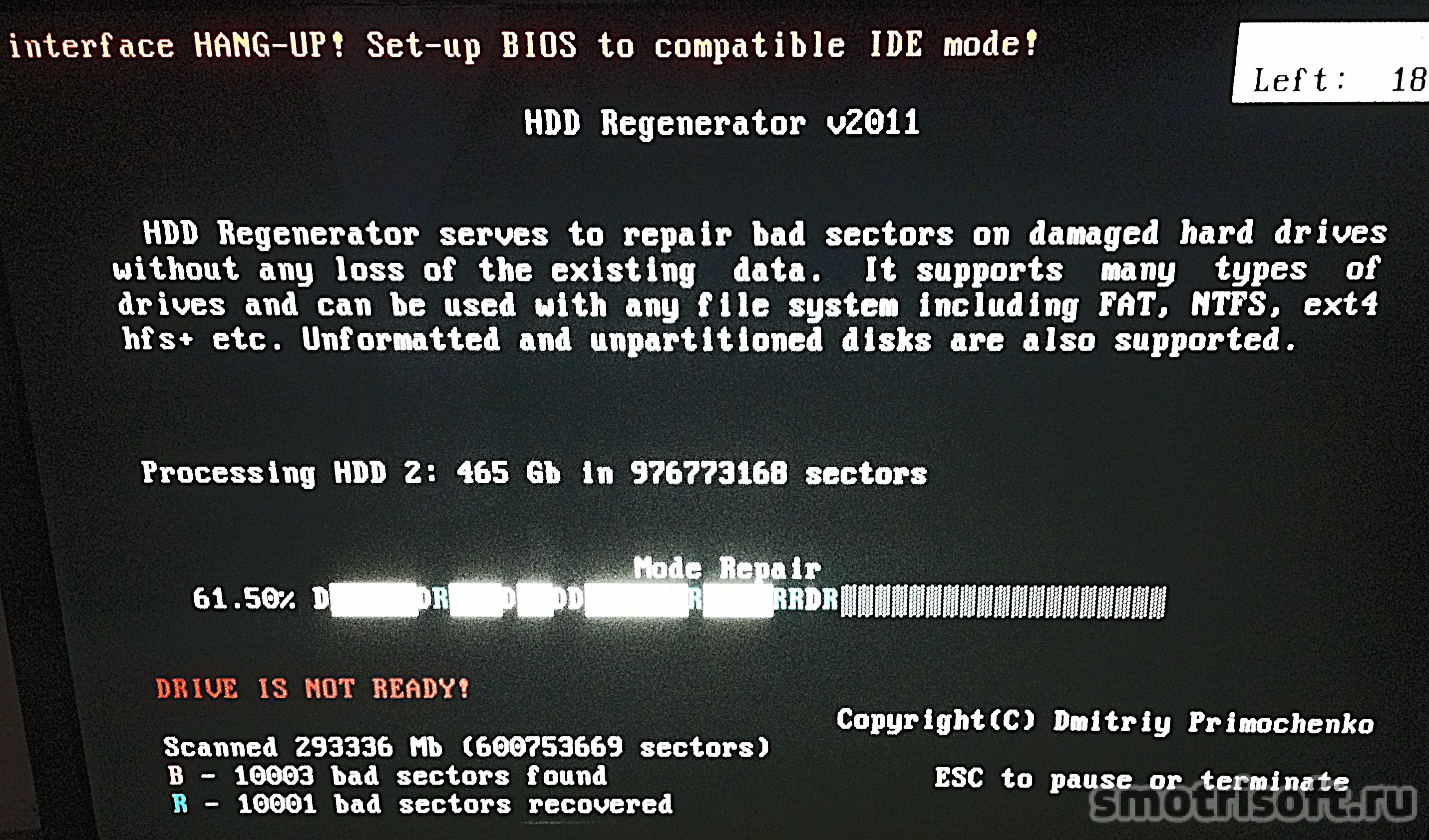
En conséquence, les statistiques ont montré qu'il avait récupéré de nombreux secteurs défectueux, mais lorsqu'il a atteint les secteurs dans lesquels le disque était bloqué, il n'a pas pu les récupérer.

Plus tard, lorsque vous essayez de continuer à analyser et à réparer les secteurs défectueux sur le disque. Le programme a affiché une inscription indiquant que le disque n'est pas prêt, redémarrez l'ordinateur et essayez de continuer le processus.

C'est un problème de mon cas particulier, dans lequel lors du déplacement vers un certain secteur du disque, le disque se fige complètement. Ensuite, je n'ai pas essayé de le restaurer (cela a pris beaucoup de temps et je pense que mon disque ne peut plus être restauré que si vous le coupez en taille, en séparant le défectueux (partie morte) du tout, mais alors le disque dur va diminution de la taille) je viens de copier les données que je pouvais et je me suis acheté nouveau dur disque. Les disques durs pour ordinateurs portables coûtent à partir de 1500 roubles. En principe, ce n'est pas cher et vous pouvez vous le permettre.
La question posée par les utilisateurs, comment restaurer un disque dur, en fait, peut être résolue sans l'aide de divers assistants informatiques qui proposent de remettre votre disque dur en état de fonctionnement pour un certain montant. Les développeurs de logiciels offrent plusieurs options pour récupérer les secteurs défectueux, qui peuvent être utilisées par une personne ayant presque n'importe quel niveau de connaissances en informatique.
Pour comprendre ce que sont secteurs cassés, vous devez comprendre l'ordre travailler dur disque et l'organisation du stockage des informations sur celui-ci.
Winchester se compose de plusieurs disques magnétiques sur laquelle se déplacent les têtes de lecture. Lors de l'enregistrement, ces têtes magnétisent certaines zones du disque, y écrivant des informations. Le disque lui-même est divisé en pistes, et elles, à leur tour, en secteurs.
Si les informations du disque ne peuvent pas être lues, elles sont considérées comme cassées. La raison de l'apparition d'un tel problème peut être une panne de courant d'urgence, une usure physique du disque, une contrainte mécanique ou une surchauffe.
Selon la raison, deux types de secteurs illisibles peuvent être distingués :
Dans tous les cas, cela vaut la peine d'essayer de restaurer les secteurs illisibles, au moins pour s'assurer que le disque dur est complètement inutilisable et, en toute conscience, remplacez-le par un nouveau périphérique de stockage.
Tout d'abord, voyons comment restaurer un disque dur à l'aide d'un programme de régénération de disque dur simple mais fonctionnel. Cet utilitaire fonctionne avec des disques durs de bas niveau, c'est-à-dire qu'il a un accès exclusif non seulement aux secteurs durs et aux clusters, mais également à ses mécanismes et contrôleurs.
HDD Regenerator, contrairement à d'autres utilitaires similaires, ne bloque pas l'accès aux secteurs défectueux, mais essaie de les restaurer au moyen d'une inversion de magnétisation.
D'autres programmes ferment simplement l'accès au secteur, ce qui entraîne non seulement la perte des informations qui y sont stockées, mais également une diminution du volume du disque dur. Restaurer fichiers supprimés après une telle procédure, c'est très difficile. Une autre question est que cette approche vous permet de traiter rapidement disque inactif, mais si vous avez une petite quantité secteurs défectueux(jusqu'à 100), alors il est justifié d'utiliser le programme HDD Regenerator. 
Les dernières versions de l'utilitaire sont distribuées moyennant des frais, mais vous pouvez utiliser la version de démonstration pour vous familiariser avec les capacités du programme. De plus, HDD Regenerator appartient au type de programmes, dont le paiement est combattu par leur fonctionnalité et leur utilité.
Téléchargez l'utilitaire sur votre ordinateur à partir du site officiel. Installez-le sur votre ordinateur et, si nécessaire, Russify (tous les fichiers nécessaires se trouvent dans le domaine public).
La russification s'applique uniquement à l'interface du programme. Le mode DOS, dans lequel se déroule le travail principal de l'utilitaire, sera toujours présenté sur langue anglaise, et il ne peut pas être corrigé.
Après avoir démarré HDD Regenerator, vous verrez une fenêtre comme celle-ci : 
Pour commencer les tests et la récupération ultérieure du disque dur, cliquez sur le menu du haut "Cliquez pour réparer". Un avertissement peut apparaître sur l'écran que vous devez redémarrer et configurer le BIOS en définissant le contrôleur SATA Mode IDE... Si ces mots ne vous disent rien, cliquez sur "Non". Cela n'affectera en rien les performances du programme.

Dans la fenêtre suivante, le programme affichera tous les connectés à ordinateur dur disques. Dans le champ "Sélectionner le disque", vous devez double-cliquer sur le disque dur auquel vous souhaitez redonner vie, ou le sélectionner et appuyer sur le bouton "Démarrer". 
L'utilitaire essaiera de démarrer DOS, l'environnement d'exploitation via lequel le matériel est directement accessible. Puisque vous travaillez avec le programme en système en cours d'exécution, un message apparaîtra à l'écran indiquant que le HDDR n'a pas pu obtenir un accès exclusif aux partitions du disque dur.
Pour corriger cette erreur, fermez toutes les applications et terminez les processus exécutés au nom de l'utilisateur via le « Gestionnaire des tâches ».
Cliquez sur "Réessayer" ; si l'erreur réapparaît, redémarrez votre ordinateur et essayez à nouveau d'effectuer les tâches en cours. 
Une autre façon est de démarrer le système dans mode sans échec en le marquant dans le menu de sélection du type de démarrage (touche F8 au démarrage de l'ordinateur). En dernier recours, vous pouvez simplement cliquer sur le bouton "OK", en ignorant l'avertissement. Le programme continuera à s'exécuter, mais ses performances diminueront légèrement.
Dans la fenêtre DOS qui s'ouvre, vous verrez plusieurs lignes dont le but doit être dit séparément. Au total, quatre options vous seront proposées pour le programme :

Lors du premier démarrage du programme, il est recommandé de sélectionner l'élément numéro 2. Pour ce faire, appuyez sur « 2 » sur le clavier, puis sur « Entrée ». La fenêtre suivante apparaîtra, vous invitant à sélectionner l'ordre de numérisation. Vous pouvez spécifier une étendue spécifique de secteurs, entrer une taille de disque ou simplement commencer à tester depuis le début. 
Si vous avez une idée approximative de la section dans laquelle se trouve le secteur défectueux, vous pouvez essayer de spécifier un intervalle spécifique. Cependant, il est plus pratique de commencer à vérifier le disque depuis le début pour ne rien manquer. Une telle analyse prendra beaucoup plus de temps, mais son résultat sera le plus complet. 
Après avoir sélectionné le mode test, une vérification du disque commencera, au cours de laquelle l'écran affichera le nombre de secteurs défectueux testés et détectés. Vous pouvez arrêter le processus de numérisation à l'aide de la touche Echap.
Le système peut se bloquer pendant la vérification - cela signifie que le HDDR a trouvé des secteurs défectueux et essaie de déterminer l'étendue de leurs dommages.
Une fois les tests terminés, la version d'essai de HDDR vous informera que vous devez acheter une copie sous licence du programme pour continuer la récupération de disque. Vous verrez le nombre de secteurs défectueux détectés, sur la base desquels vous pouvez décider ce qui est mieux - acheter version complète utilitaires ou allez directement au magasin pour un nouveau disque dur. 
Si vous avez acheté la version complète du programme, branchez une clé USB - vous en aurez besoin pendant le processus de récupération du secteur. Après avoir démarré le programme, sélectionnez "Lecteur flash USB amorçable" et sélectionnez le support connecté. 
Toutes les données seront effacées du lecteur. Au lieu de cela, le programme écrira ses fichiers sur la clé USB, la rendant ainsi amorçable.
Une fois démarré sous DOS, vous verrez les mêmes fenêtres que lorsque vous travaillez avec la version de démonstration. Cette fois, vous devez choisir la première option - analyser et réparer les secteurs.
Le processus de récupération lui-même peut prendre beaucoup de temps, donc si vous devez le mettre en pause, appuyez sur la touche Échap et assurez-vous d'attendre l'offre pour quitter le programme. Dans ce cas, le point d'arrêt du programme sera écrit sur la clé USB, à partir de laquelle la numérisation commencera la prochaine fois que vous la démarrerez. Pourquoi ces difficultés ? Afin de ne pas rester assis devant l'ordinateur pendant des jours, mais de le vérifier de plusieurs manières. Par exemple, la récupération de 100 secteurs défectueux peut nécessiter plusieurs jours d'opération HDDR continue.
L'un des moyens les plus populaires parmi les utilisateurs est la récupération de disque dur à l'aide de Victoria. Ce programme, contrairement au HDDR, est distribué sous une licence libre.
Victoria peut travailler à la fois dans Environnement Windows et en mode DOS, vous permettant d'afficher la table SMART, d'analyser la surface du disque à la recherche de secteurs défectueux, de les restaurer et d'effectuer également un formatage de bas niveau.
Avant de commencer à vérifier le disque, vous devez configurer le contrôleur de disque dur dans le BIOS. Dans l'onglet "Principal", définissez le paramètre "SATA Mode" sur "IDE". Après cela, vous pouvez commencer par lecteur flash amorçable Victoria. 
Après avoir démarré à partir du lecteur en mode DOS, sélectionnez le canal IDE avec lequel vous souhaitez travailler. Pour ce faire, appuyez sur la touche P et cochez la case « Ext. PCI ATA / SATA" (si le disque est connecté via Interface SATA). Pour les lecteurs IDE, sélectionnez le port approprié. 
Une liste de chaînes apparaîtra à l'écran, qui seront numérotées dans l'ordre. Pour sélectionner votre disque dur, appuyez sur le numéro qui correspond à son numéro, puis appuyez sur Entrée. 
Vous pouvez détecter les erreurs sans numériser - il suffit de regarder la table SMART du disque dur. Vous pouvez l'appeler en utilisant la touche F9. Dans le tableau, faites attention à deux points :

Plus il y a de secteurs défectueux, moins il y a de chances que le disque puisse être récupéré. Cependant, vous pouvez essayer de le restaurer en lançant le processus d'analyse.
Appuyez sur la touche F4 pour afficher le menu de numérisation de disque. Sélectionnez « BB : Erase 256 sect » à l'aide des touches fléchées de votre clavier et appuyez sur Entrée. Le processus de numérisation commencera, ce qui sera assez long. Vous pouvez interrompre la numérisation avec la touche Echap. 
Si un secteur est trouvé, le programme essaiera de l'effacer. S'il est physiquement sain, alors la tentative sera réussie et vous êtes un libérateur des parties cassées du disque. Dans ce cas, les informations seront supprimées, mais ne vous inquiétez pas trop à ce sujet - il serait toujours problématique de les retirer.
Si le secteur est endommagé au niveau physique, la tentative de l'effacer sera infructueuse. Un message d'erreur apparaîtra à l'écran. Cependant, cela ne signifie pas que vous devez arrêter l'analyse du disque.
Si les secteurs ne peuvent pas être restaurés, essayez de les déplacer vers la zone de sauvegarde. Appuyez sur F4 et utilisez les flèches pour sélectionner "BB: Classic REMAP". Le processus de numérisation va recommencer. Cette fois, les secteurs cassés ne seront pas restaurés, mais transférés dans la zone pour Réserver une copie.
Une fois l'analyse du disque terminée (à condition que les secteurs soient restaurés), il est conseillé de vérifier le système de fichiers à l'aide de l'utilitaire chkdsk.
| Articles Liés: | |
|
Comment faire une couverture pour un cahier La couverture pour un cahier est belle
Le temps scolaire bat son plein et l'enfant n'est pas d'humeur à apprendre ? Augmenter ... Comment utiliser une signature électronique à partir d'un lecteur flash
En règle générale, la signature numérique est enregistrée sur une clé USB .... Telegraph - un service de formatage et de publication de textes dans le Telegram Ling intitle toutes les publications des utilisateurs
Obtenir des données privées ne signifie pas toujours pirater - parfois, cela ... | |